USBCleanerv4.0是一款针对u盘设计的辅助杀毒软件。这款u盘病毒查杀工具安全无毒,您可以放心使用!有了它,可以轻松查杀1000多种u盘病毒,保护u盘上的隐私数据,全方位修复查杀u盘病毒,让隐藏的病毒无处藏身。
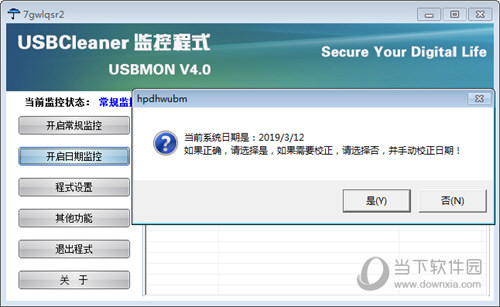
【其他版本】
与其他软件不同,USBCleaner下载旧版本后会被强制自动升级,所以这个版本4.0下载后还是4.0。如果对其他版本有需求,也可以下载试用。现在边肖给大家分享另外两个版本,功能会更强大,但使用难度也会略有增加。总的来说,还是值得一试的。
小编推荐:USBCleaner6.0丨USBCleaner7.0
【功能介绍】
1.病毒检测:包括全面检测、广谱检测和移动磁盘检测。全面检测可以精准查杀已知的u盘病毒,修复这些u盘病毒对系统造成的损害。广谱检测可以快速检测出未知的u盘病毒,并向用户报警。移动盘检测,检测u盘、MP3等移动设备的专用模块要独立使用。
2.u盘病毒免疫:包括关闭系统自动播放和建立免疫文件夹两种方案供用户选择,可以自由控制免疫的设置和取消。u盘病毒免疫可以大大降低系统感染u盘病毒的几率。
3.可移动磁盘卸载:帮你卸载一些由于文件系统的占用导致可移动磁盘无法卸载的问题。
4.病毒样本的提交和报告:方便获取可疑病毒样本并报告给我们。
5.系统修复:包括修复隐藏文件和系统文件的显示、镜像劫持修复和检测、安全模式修复、修复被禁用的任务管理器、修复被禁用的注册表管理器、修复桌面菜单的右键显示、修复被禁用的命令行工具、修复不能修改的IE主页、修复显示文件夹选项、初始化LSP等。包含针对某类u盘病毒的独立病毒清理程序,针对感染整个磁盘的u盘疾病。
6.USBMON例行监控:智能识别u盘的病毒实体并保护。
7.USBMON日期监控:防止修改系统时间的USB闪存驱动器病毒;自定义插入移动盘时的安全开启;
8.USB闪存驱动器的非物理写保护:保护您的USB闪存驱动器免受恶意写入。
9.强制删除文件目录:帮助您清除那些顽固和异常的文件夹目录。
10.Auto.exe病毒检测模块:专为auto.exe木马设计。
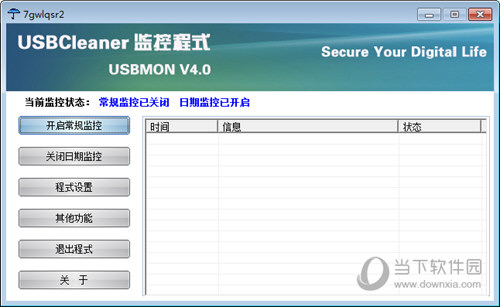
【其他U盘杀毒软件】
如果这个软件不能满足你的需求,那么还有其他非常实用的u盘杀毒软件。边肖在这里推荐三款,朋友们可以点击查看一下。我相信他们能满足你。
| 软件名称 | 独有特色 |
| USBKiller | 我们可以非常轻松的查杀U盘中的各种病毒文件,像似exe病毒、auturun病毒、vbs病毒等 |
| U盘病毒修复工具 | 非常实用的病毒防御清理软件,该软件可以对电脑上的U盘进行病毒检测并修复 |
| mUSBfixer | 用户能够非常便捷的对U盘进行格式化以及病毒查杀,该工具绿色免安装,解压即可使用 |
【解除写保护】
有些移动磁盘会显示“写保护”状态(如下图:),让你无法随心所欲的使用。不过写保护可以通过这个USBCleaner软件解除,具体操作也很简单。下面小编就和大家分享一下吧!
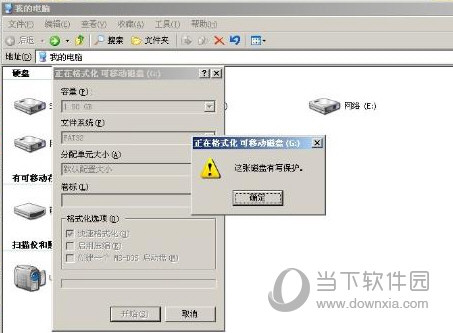
1.下载安装u盘杀毒工具USBCleaner。
2.单击USBCleaner“其他功能”中的“取消写保护”选项
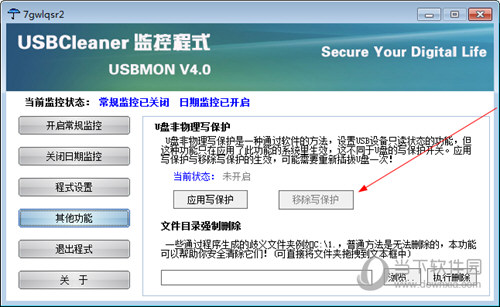
3.浏览驱动器号,然后单击“取消写保护”
4.好了,完成了!
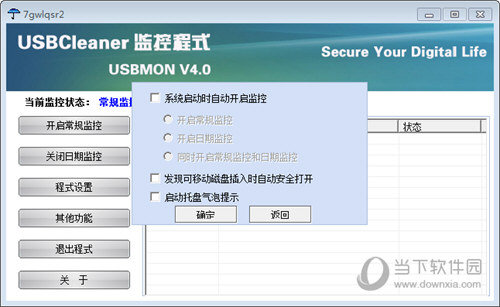
【不能用怎么办】
当一些用户使用USBCleaner时,发现它不起作用或无法使用。说实话,这种情况还是比较少见的。但在这里,边肖将列出两种无法使用的情况,并与您分享解决方案。看看你的情况是不是以下两种之一。
问题1:为什么我使用的USBCleaner接口不完整?
这是由于不同的屏幕DPI设置。可以这样解。在桌面上,单击属性-设置-高级-常规,在DPI设置中将其设置为正常大小96 DPI。
问题二:使用USBCleaner查杀u盘病毒后,双击打不开硬盘怎么办?
其实这是系统错误没有修好u盘。可以这样解。
1.选择u盘盘符-属性-工具-错误检查-开始检查。选择自动修复文件错误,然后单击开始。
2.USBCleaner也可以解决。打开USBCleaner主界面-工具和插件-移动磁盘清理-点击清除盘符下的自动和打开字样。





















